Все способы:
Вариант 1: Средства мессенджера
Наиболее простой способ просмотра истории вызовов в WhatsApp на любой платформе заключается в использовании отдельного раздела в приложении мессенджера. Учитывайте, что удаленная история звонков может не отображаться в приложении, и потому данный раздел желательно рассматривать вместе со стандартными возможностями мобильного устройства.
Android
Официальный клиент WhatsApp для Android позволяет просматривать историю звонков, сделанных через приложение мессенджера, в рамках отдельного раздела. Рассматриваемый список практически не ограничен по дате самого раннего звонка, но при этом напрямую зависит от создаваемых резервных копий, восстановления программы на новых устройствах и самостоятельной очистки данных аккаунта.
- Прежде всего откройте рассматриваемое приложение и с помощью нижней панели перейдите на вкладку «Звонки». В рамках блока «Недавние» будут представлены все когда-либо сделанные звонки при соблюдении указанных ранее условий.
- К сожалению, в данном разделе отсутствует фильтрация звонков по разновидности, однако вы вполне можете воспользоваться встроенным поиском на верхней панели для быстрого перехода к вызовам определенного контакта.
- Если вы хотите узнать время конкретного звонка от пользователя, совершившего более одного вызова за день, коснитесь пункта в списке, отмеченного соответствующей датой. Здесь будет представлен полный список совершенных звонков на протяжении суток с указанием точного времени и разновидности вызова, будь то «Входящий», «Исходящий» или «Пропущенный».
Совершить новый аудиозвонок можно прямо со страницы с историей вызовов, в то время как на экране с детализацией также будет доступна кнопка для видеовызова. В свою очередь, полная очистка рассматриваемого списка или конкретной записи выполняется с помощью пункта «Удалить» или «Очистить» через меню на верхней панели, как показано в наших примерах.
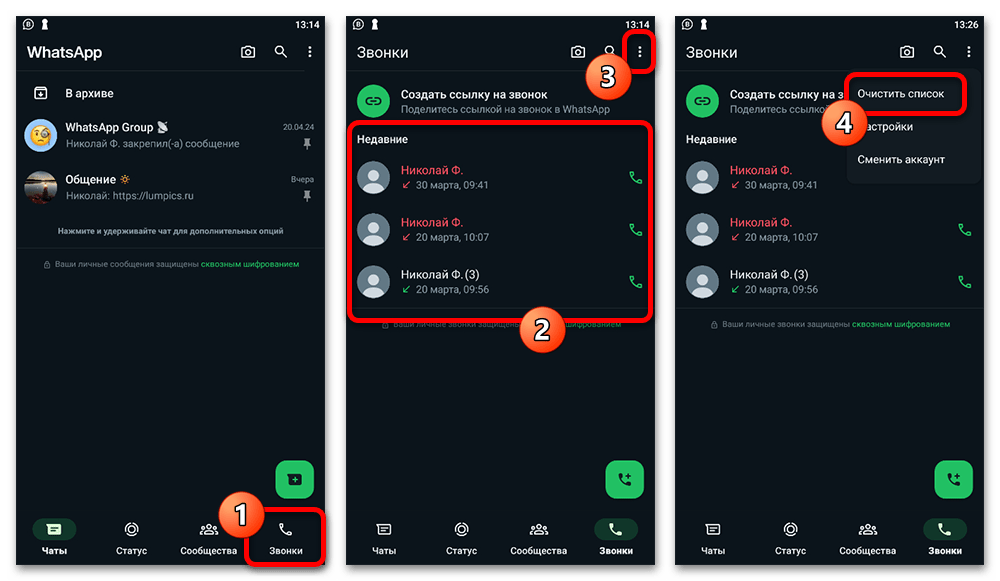
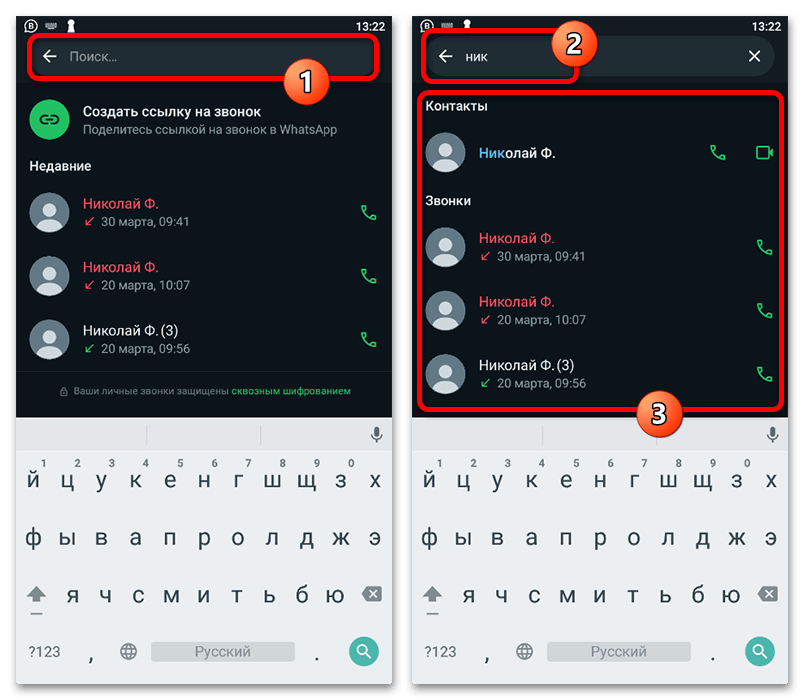
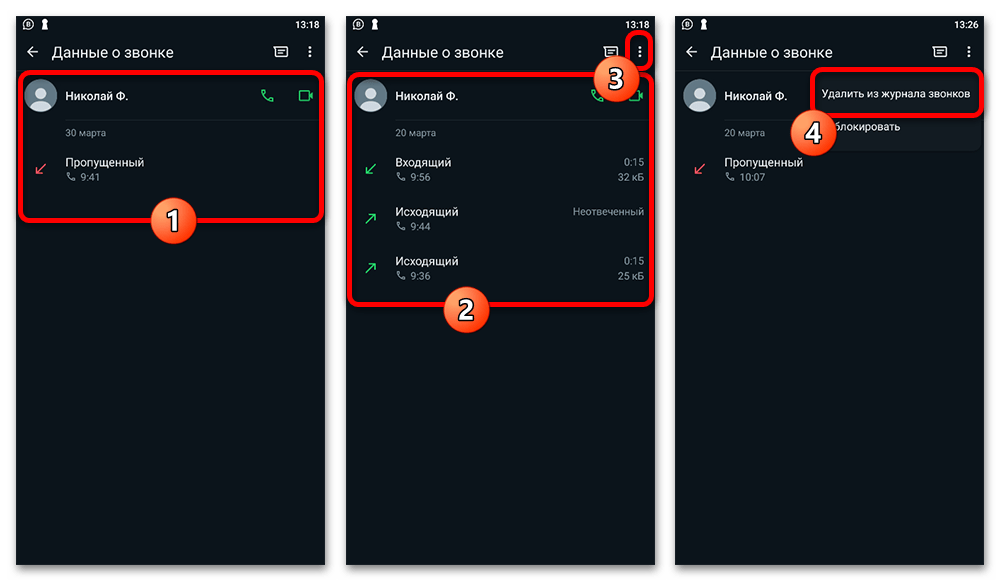
iOS
Журнал совершенных когда-либо вызовов в WhatsApp для iOS значительно отличается от предыдущего варианта как по части интерфейса, так и по вспомогательным возможностям. При этом синхронизируемые между разными платформами данные будут отображаться корректно в любом случае, хоть и с немного другим разделением по вложенным категориям.
- Перейдите на отмеченную вкладку «Звонки» с помощью нижней панели. Здесь следует уделить внимание вкладкам «Все» и «Пропущенные», использование которых позволяет ознакомиться с полным списком звонков или только пропущенными.
- Если требуется ознакомиться с детализацией конкретного вызова, будь то точное время начала или продолжительность разговора, воспользуйтесь кнопкой «i» в правой части нужного пункта. Рассматриваемая информация будет представлена практически в самом начале экрана под текущим статусом контакта и может делиться на несколько строк в зависимости от частоты и количества звонков.
- Чтобы избавиться от конкретной записи или полностью очистить список звонков, необходимо на странице «Звонки» воспользоваться кнопкой «…», выбрать «Изменить» и коснуться значка «Удалить» в левой колонке. Полная очистка, в свою очередь, выполняется с помощью кнопки «Очистить» на верхней панели, тогда как восстановить удаленную информацию возможно только из резервной копии.
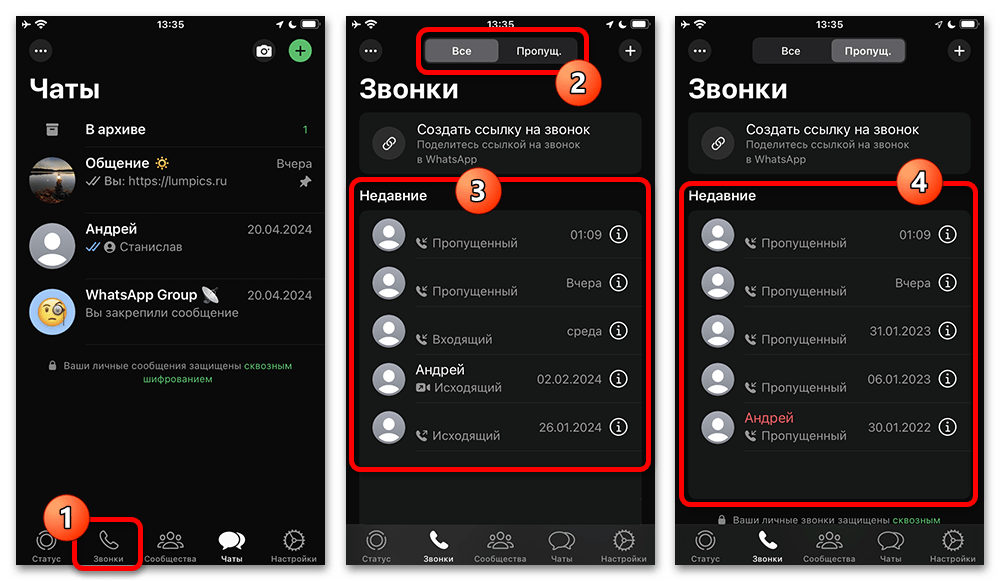
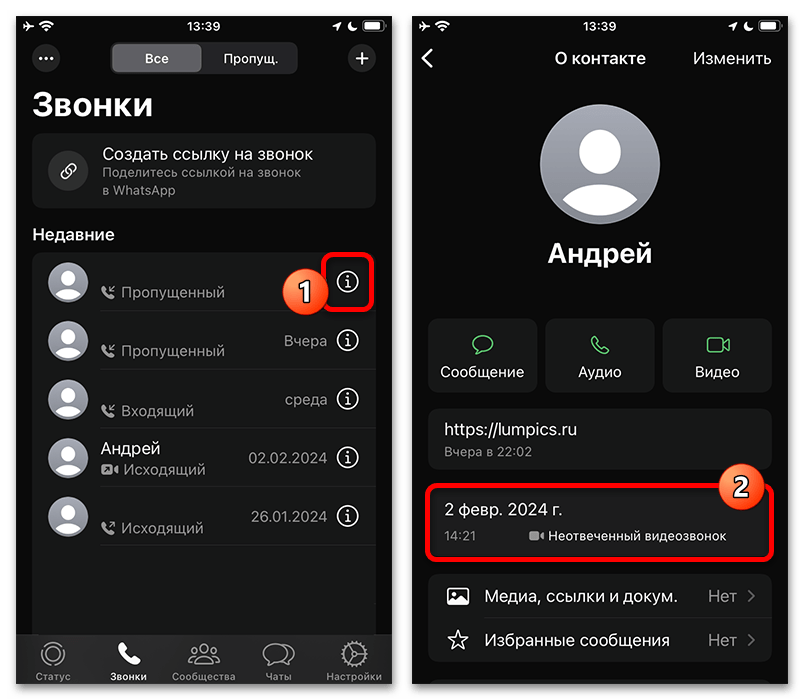
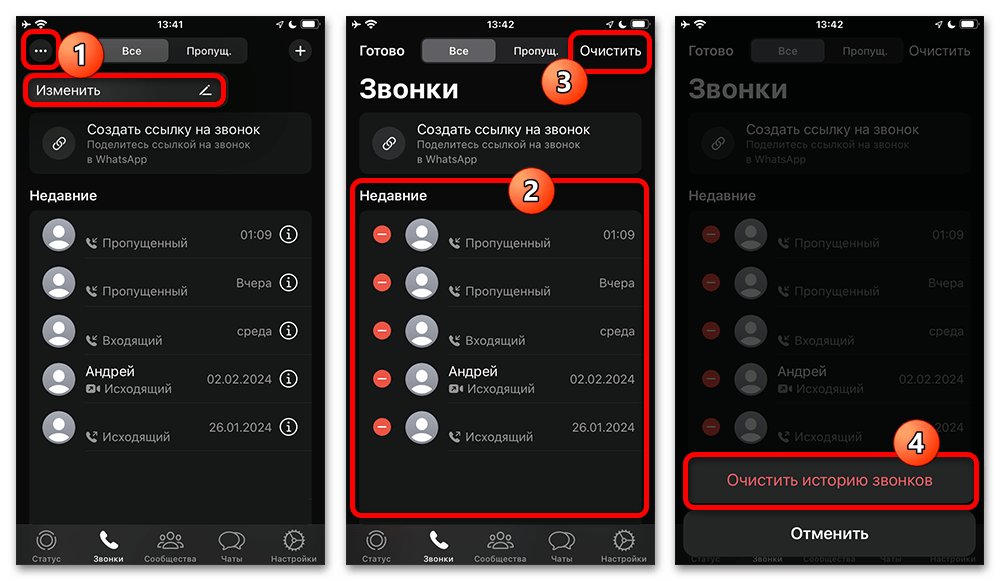
Windows
Последней версией, позволяющей просматривать список совершенных звонков, является WhatsApp для Windows. Все связанные данные, так или иначе, синхронизируются с управляющим мобильным приложением, и совершенные с компьютера звонки также автоматически появятся в истории вызовов на смартфоне.
Открыть список всех совершенных звонков можно через переход на вкладку «Звонки» на боковой панели. Если вас интересует подробная информация, просто коснитесь нужного абонента и обратите внимание на правую область рабочего окна. Здесь можно в настоящее время ознакомиться с точным временем вызова и при необходимости создать ответный звонок.
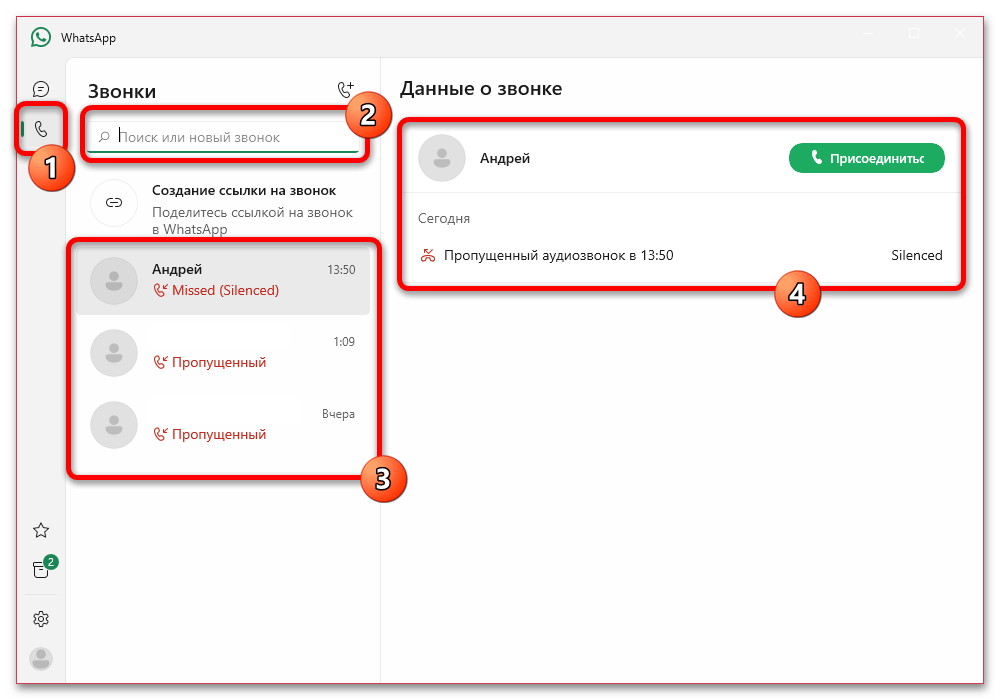
Вариант 2: Средства мобильного устройства
Если какие-либо вызовы были ранее удалены из истории сообщений мессенджера, альтернативой может стать аналогичный список в системном приложении «Телефон», но исключительно на мобильных устройствах. Здесь внешний вид приложения, равно как и возможности, напрямую зависят от используемого вами смартфона, версии ОС и непосредственной самой звонилки.
Подробнее:
Просмотр удаленных звонков в WhatsApp
Просмотр списка звонков на Android
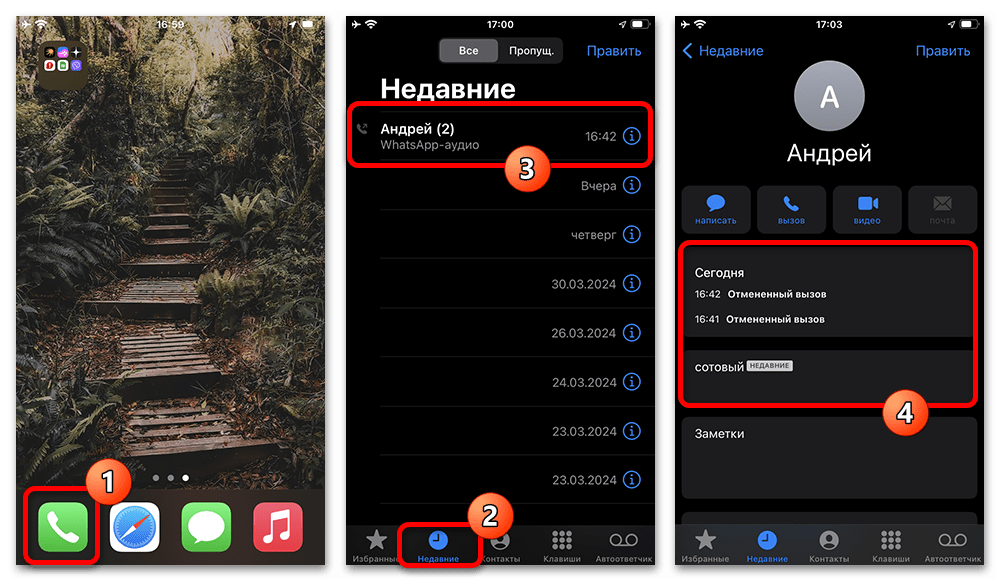
 Наша группа в TelegramПолезные советы и помощь
Наша группа в TelegramПолезные советы и помощь
 lumpics.ru
lumpics.ru



Как узнать, последний звонок на вацапе между 89084789512 и 89585611922
Как проверить список удалённых звонков на ватсап?
Как можно сделать дитализацию звонко по воотцап ( с 15 по 16 апреля ?)